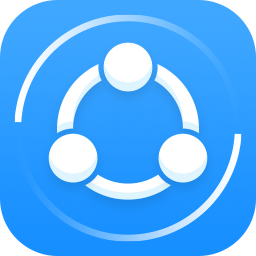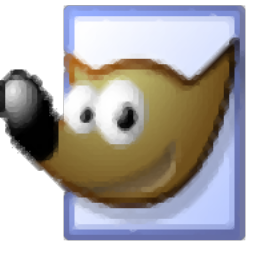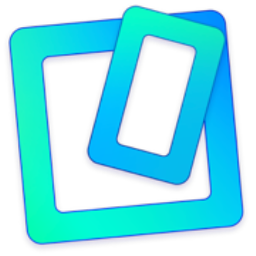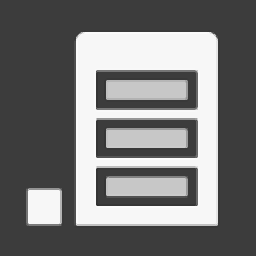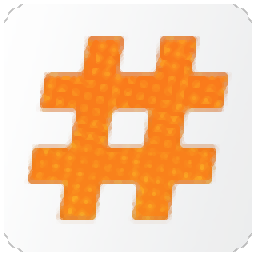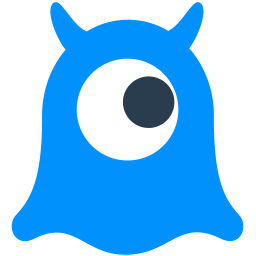极通EWEBS应用虚拟化平台
v7.01 官方版大小:62.12 MB 更新:2019/09/21
类别:网络共享系统:WinXP, Win7, Win8, Win10, WinAll
分类分类

大小:62.12 MB 更新:2019/09/21
类别:网络共享系统:WinXP, Win7, Win8, Win10, WinAll
极通EWEBS应用虚拟化平台是一款企业级文件、应用共享解决方案,它还有一个名字叫极通ewebs客户端;该程序可以帮助用户将一台服务器的计算机资源,包括CPU、内存等隔离成多个独立的资源空间,从而实现多个不同的设备可以通过以任何网路路线都可以访问此台服务器,可以同时享用该服务器中的所有数据资源;使用它,用户可以通过连接网络后就可以随时随地访问部署在服务器群上的各种不同的应用工具;该程序系统采用了最主流的NEWSOFT RAP协议,可以将整个服务器的计算数据结果以及显示屏的各种变化都显示到客户机的界面上;强大又实用,需要的用户可以下载体验
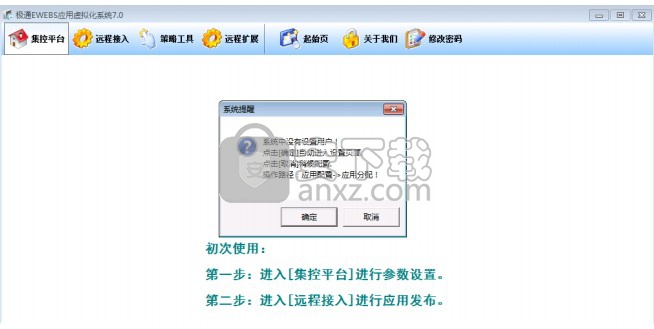
虚拟接入主要功能
发布桌面、发布C/S应用、发布B/S应用、发布文档、发布文件夹
用户管理、用户账号管理、用户组账号管理、密码策略管理、用户安全策略
服务器管理、服务器配置策略、服务器报警策略、审计日志、许可管理
策略管理、应用配置策略、访问控制策略、输入法策略、负载均衡策略、安全策略
迷你首页,发布公司内部新闻、公告。各部门的工作计划、评比等展示,根据需要灵活且功能齐全的迷你网页功能
本地收藏模块,桌面上常用的软件、工具、网页都可收藏在这个模块上,方便查找和能达到一些保密的作用
网络收藏 ,方便保存自己辛苦收集的信息,把他存放在服务器上比较安全以免系统崩溃带来的工作不便;网络收藏的分享功能可把一些比较好的网页共享给大家有助于同事聚合相互的知识,同时也便于组织内的其他人查找和使用这些知识
即时通讯(企业IM ), 企业IM—即时通讯消息支持及时、实时的通信与协作,可与现有应用和业务流程整合,从而实现在当前环境中协同工作的目标。借助基于系统的工具,团队成员可以即时、安全地访问、共享内容和专业技术
1、优化系统使访问速度提升30%
2、300多个安全策略保驾护航,全局策略更安全
3、会话共享技术,让应用速度更快、服务器效能更高
4、优化文件夹及文件发布功能,让您的资源安全地共享
5、运用服务器上的程序打开本地文件功能,让您的应用更丰富
6、优化无缝窗体功能,支持不规则窗体发布,全程无缝窗口从而获得更好的操作体验
7、基于应用的集群负载及 DC 动态漂移技术,让集群更加强壮
8、支持多线路智能接入,降低网络配置的复杂性
9、七层安全防御措施,步步防护,让您的应用更加安全
1、需要的用户可以点击本网站提供的下载路径下载得到对应的程序安装包,点击程序进行安装
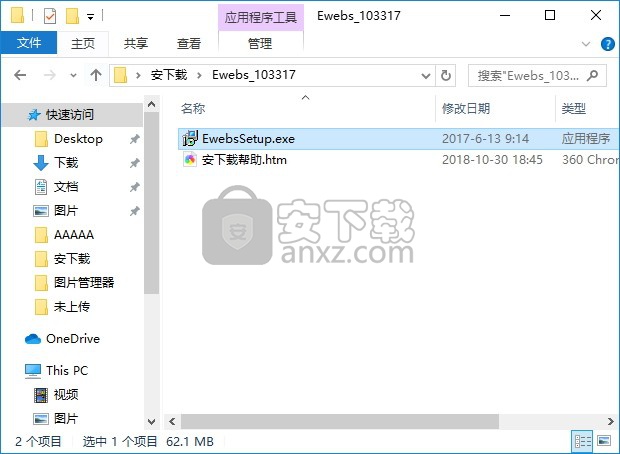
2、欢迎使用极通EEBS应用虚拟化系统7.0版本:7.0.2017.0418安装程序,杀毒软件可能会阻止安装,建议暂时关闭杀毒软件,安装完成后,请将安装目录添加到杀毒软件白名单
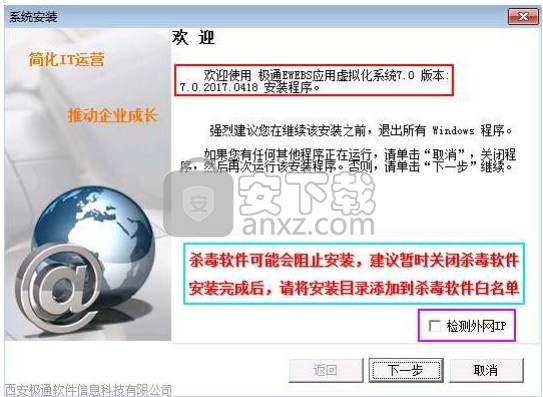
3、欢迎使用极通 EWBS应用虚拟化系统7.0版本:7.0.2016.0711安装程序。强烈建议您在继续该安装之前,退出所有 Windows程序。
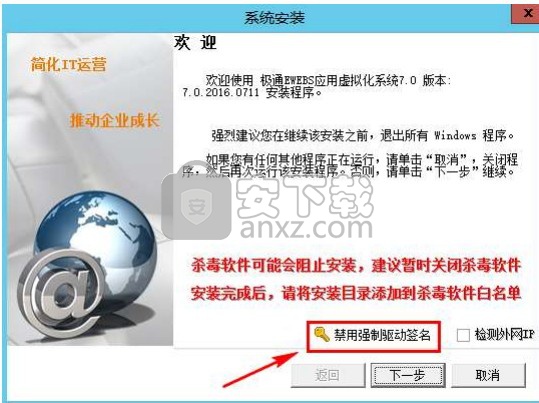
注意:需禁用驱动强制签名配置方法
4、单击禁用强制驱动签名(只有在使用对应版本操纵系统时才会显示)按钮,进入禁用驱动签名流程
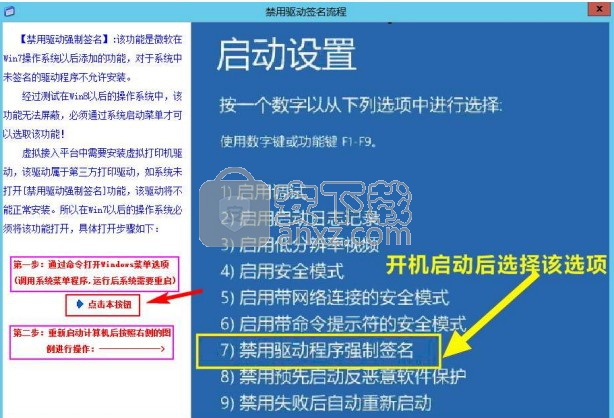
5、单击“点击本按钮”出现“结果显示”窗体(如图)
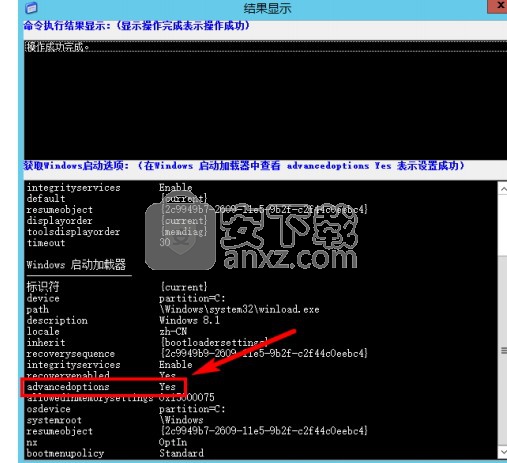
6、如图显示‘操作成功完成’,并第二列表框中显示 advancedoptions yes表示执行成功,关闭窗体后弹出窗体如下图,点击“确定”重启计算机(这个步骤必须点确定重启才行否则极通无法完成正常安装)

7、重启后在Windows启动菜单中选择“禁用驱动程序强制签名”模式进系统(如下图),即可开始安装极通。(注:不同的系统选择顺序不同请仔细查看
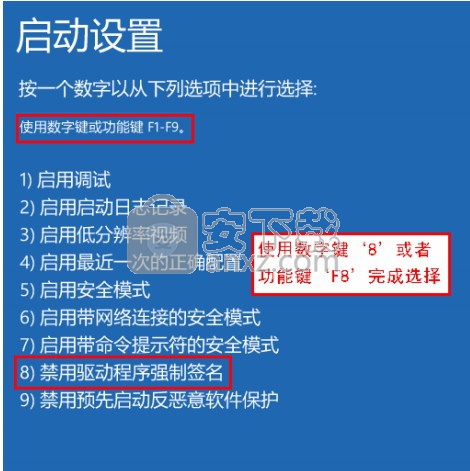
环境检查及免终端设置 1. 选择操作系统类型,如下图:软件自动检测识别操作系统信息,名称、模式、操作系统位数、CPU、内存、IP、物理内存、页面文件、磁盘空间等,程序会自动识别并选择。
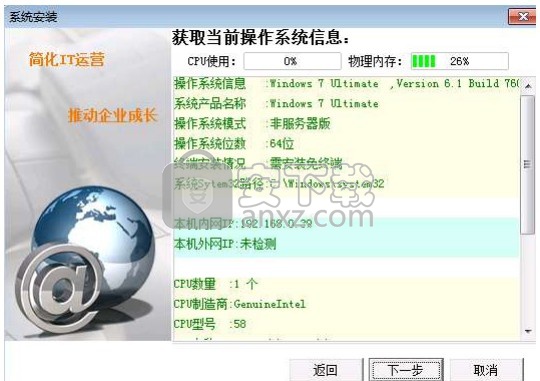
安装终端补丁注:Windows Server2003、Windows Server2008、Windows Server2012可安装系统终端服务(远程桌面服务)也可装免终端补丁; 进入系统安装界面选择‘安装免终端补丁’
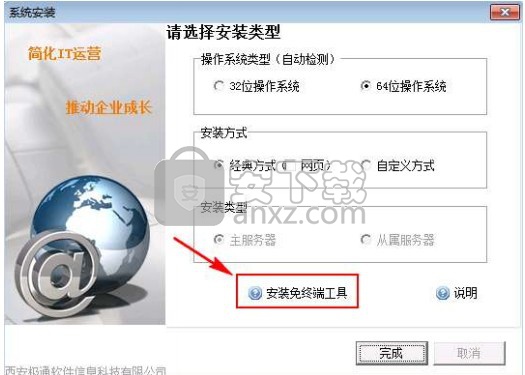
打开免终端安装工具,如下图,关于方式一和方式二的选择详情可参考工具内的说明(建议选择方式一);
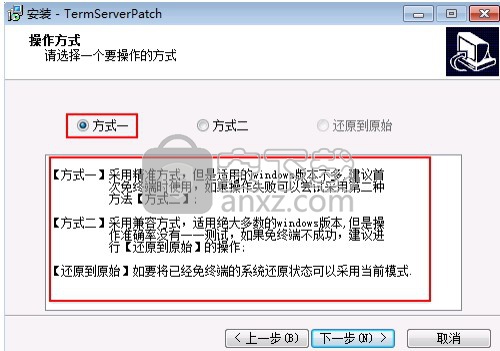
这里选择方式一(建议优先选择),然后下一步,点击开始‘安装’,完成后出现如图提示。查看 ‘PathFile’文件,显示如图标识两处一样则表示成功(若不成功,可直接重新选择其它方式重新安装免终端),关闭PathFile文件后进行极通其它相关配置。
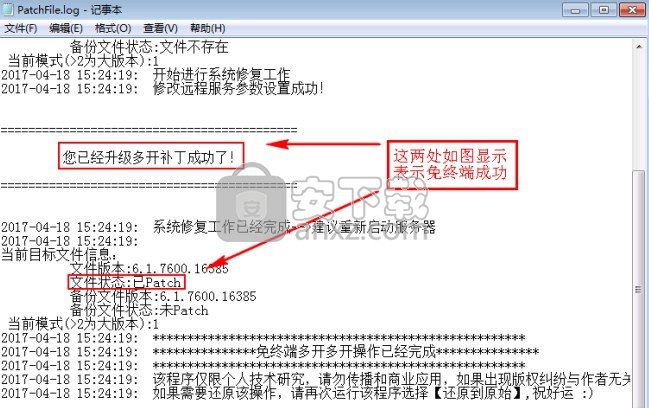
安装方式选择如下图,极通有多种安装方式选择:经典方式安装、经典方式网页版安装和自定义方式安装:
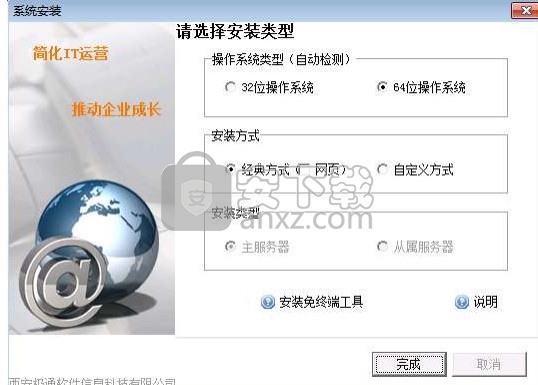
经典方式安装:只使用组件-远程接入的功能,客户端可使用多种方式登录(后续不能添加其它组件,如:即时通讯、网络收藏等); 经典方式(网页版)安装:只使用组件-远程接入的功能,客户端只能使用网页方式登录; 自定义安装下有两种方式选择,主服务器和从属服务器,介绍如下: 主服务器安装:可自定义选择安装服务器端组件(后续仍可添加组件),如下图;
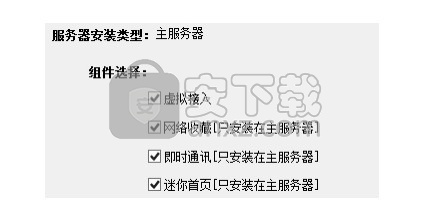
从属服务器安装:只在安装集群从属服务器时选择。 免终端服务选项(只有XP系统做服务器时会显示)如下图
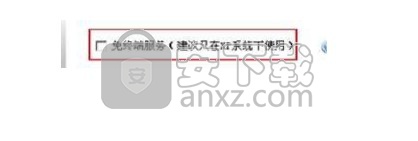
开始安装 确定好安装方式后,进入极通安装向导(如下图),选择‘下一步’进行安装;
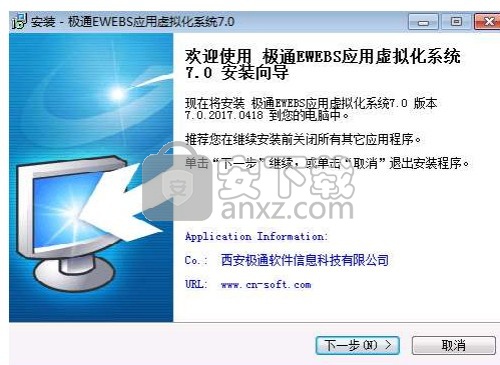
需要完全同意上述协议的所有条款,才能继续安装应用程序,如果没有异议,请点击“同意”按钮
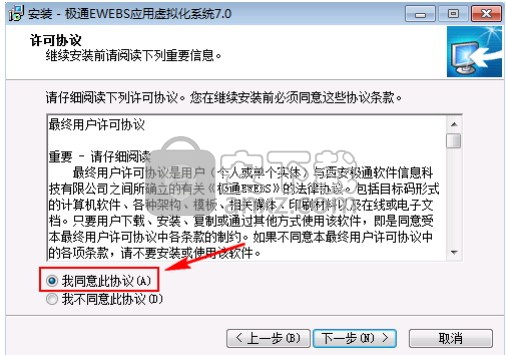
用户可以根据自己的需要点击浏览按钮将应用程序的安装路径进行更改
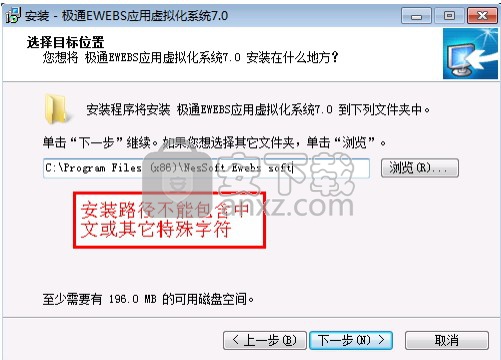
安装路径不能包含中文或其它特殊字符。确认安装路径后,点击‘安装’进行系统安装;现在准备安装主程序。点击“安装”按钮开始安装
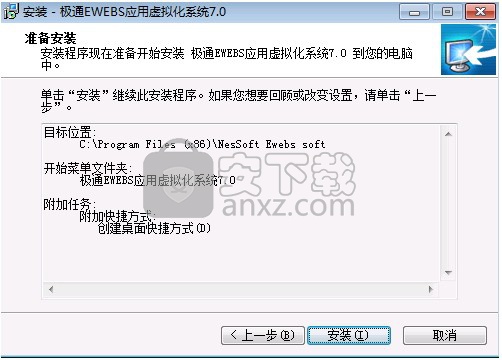
完成安装程序在安装过程中出现如下图提示,选择‘始终安装此驱动程序软件’(虚拟打印机驱动程序安装),之后按
提示点击‘下一步’直到完成完装
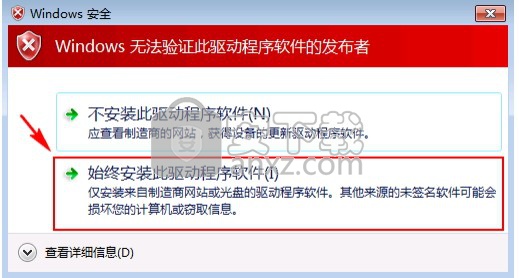
单击‘完成’后,程序将自动跳转到配置向导。
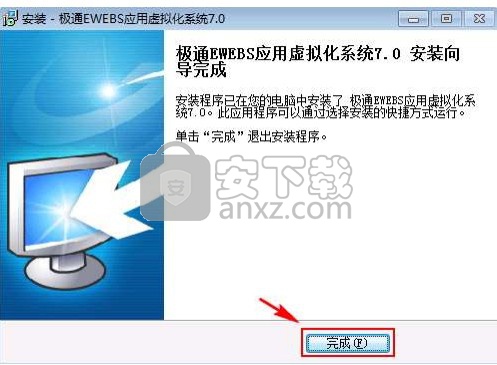
夸克网盘电脑版 网络共享123.65 MB3.13.2
详情123云盘电脑版 网络共享110.75 MB2.2.4
详情uc网盘电脑版 网络共享104.75 MB1.7.2
详情坚果云(云存储工具) 网络共享2.71 MB7.2.1
详情百度网盘(原百度云管家) 网络共享383.76 MB7.44.6.1
详情腾讯微云 v5.2.1485 电脑版 网络共享167.28 MB5.2.1485
详情EV屏幕共享 网络共享43.64 MB2.3.1.9
详情360云盘 网络共享83.48 MB3.0.1.1305
详情混合盘电脑版 网络共享0.63 MB1.0.0.0
详情茄子快传电脑版 网络共享22.72 MBv5.1.0.7
详情超级自动注册申请王2018 网络共享15.44 MBv3.1.0
详情Reflector Teacher(屏幕共享软件) 网络共享117.61 MBv3.1.1
详情飞秋(FeiQ) 局域网传输工具 2013 绿色版 网络共享2.00 MB
详情DA-HtAccess(服务器htaccess配置文件创建工具) 网络共享1.4 MBv3.1.3 绿色汉化
详情Connectify Hotspot 2018中文 网络共享23.76 MB附带安装教程
详情网咖网盘提取码神器 网络共享0.45 MBv1.0.0 绿色版
详情inssider(WIFI信号检测工具) 网络共享1.35 MBv1.2.0 绿色汉化版
详情智能无线联网软件(SONbuddy) 网络共享36.68 MBv1.6 中文
详情WinAircrackPack 无线WIFI密码 2.6 汉化版 网络共享1.62 MB
详情air explorer pro(云存储资源管理软件) 网络共享6.04 MBv2.0.0 特别版
详情SafeShare(局域网共享文件管理软件) 网络共享27.45 MBv10.2 免费版
详情屏幕共享软件(Inletex Easy Meeting Classic) 网络共享1.15 MBv4.2 绿色版
详情局域网文件共享工具 网络共享0.49 MBv20191102 绿色版
详情eMule v0.49b ScarAngel v3.1 多国语言版 网络共享4.64 MB
详情Proxifier 网络共享8.6 MBv3.31 电脑版
详情电驴 emule V0.49C 全功能版 网络共享3.00 MB
详情WinAircrackPack 无线WIFI密码 2.6 汉化版 网络共享1.62 MB
详情HomeShare 宽带共享 2.61 简体中文绿色版 网络共享2.78 MB
详情百度网盘下载器 Pan Download 网络共享18.9 MBv3.5.2 绿色版
详情P2P软件DCPlusPlus DC++ 0.851 x64 中文免费版 网络共享85.00 MB
详情usb远程共享工具箱精简完整版 网络共享102.58 MB附带安装教程
详情WinGate 5.2.3.901 汉化注册版 网络共享11.00 MB
详情极通EWEBS应用虚拟化平台 网络共享62.12 MBv7.01 官方版
详情解放云盘 网络共享11.25 MBv8.7.0.3
详情大势至共享文件夹管理软件 网络共享12.85 MBv4.1 官方最新版
详情网咖网盘提取码神器 网络共享0.45 MBv1.0.0 绿色版
详情一键共享okshare(局域网一键共享软件) 网络共享0 MBV19.3.13
详情USB Network Gate 8下载(远程USB设备共享) 网络共享5.54 MBv8.0.18 汉化
详情Vagaa哇嘎画时代 V2.6.7.2 网络共享3.00 MB
详情蓝湖网盘 网络共享55.7 MBv1.8.1 官方版
详情百度网盘(原百度云管家) 网络共享383.76 MB7.44.6.1
详情netkeeper 网络共享39.34 MBv5.2.22.5226
详情夸克网盘电脑版 网络共享123.65 MB3.13.2
详情123云盘电脑版 网络共享110.75 MB2.2.4
详情uc网盘电脑版 网络共享104.75 MB1.7.2
详情混合盘电脑版 网络共享0.63 MB1.0.0.0
详情Vagaa哇嘎画时代 V2.6.7.2 网络共享3.00 MB
详情FrostWire(p2p网络分享平台) 网络共享51.07 MBv6.9.6.310
详情360云盘 网络共享83.48 MB3.0.1.1305
详情一键共享okshare(局域网一键共享软件) 网络共享0 MBV19.3.13
详情